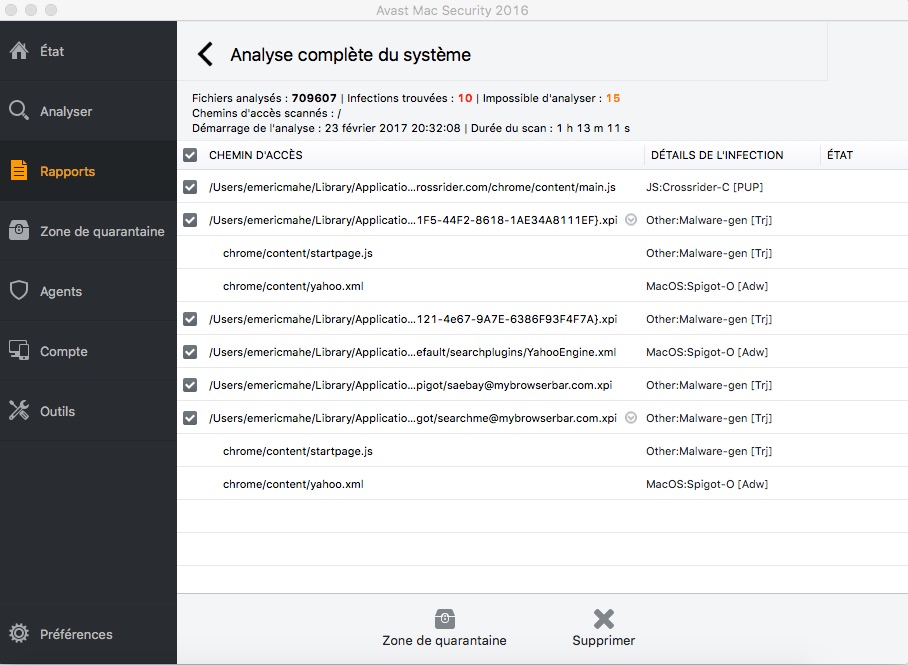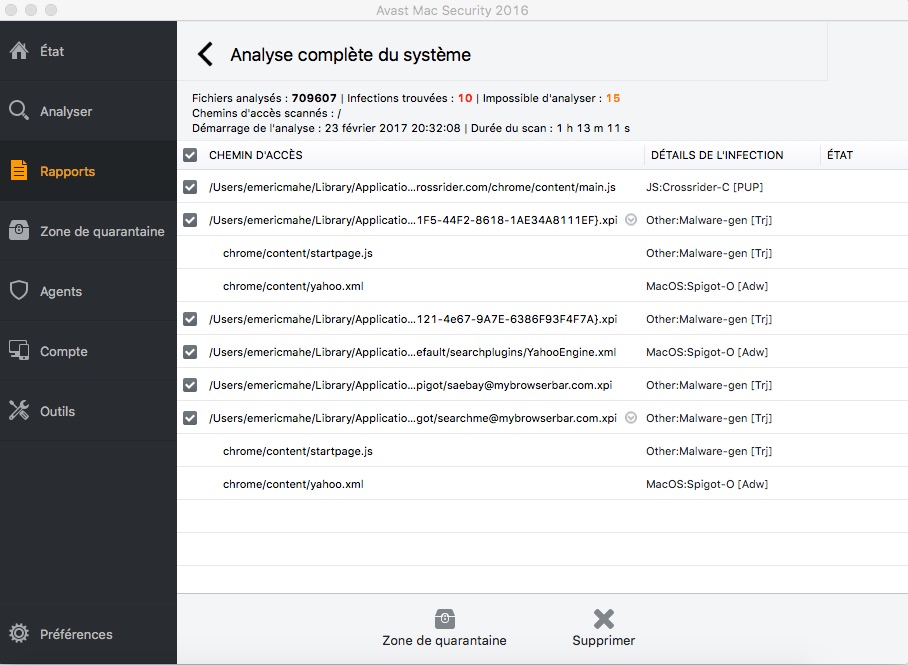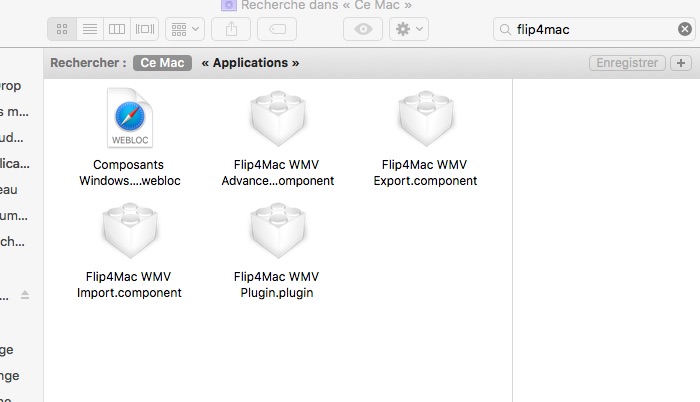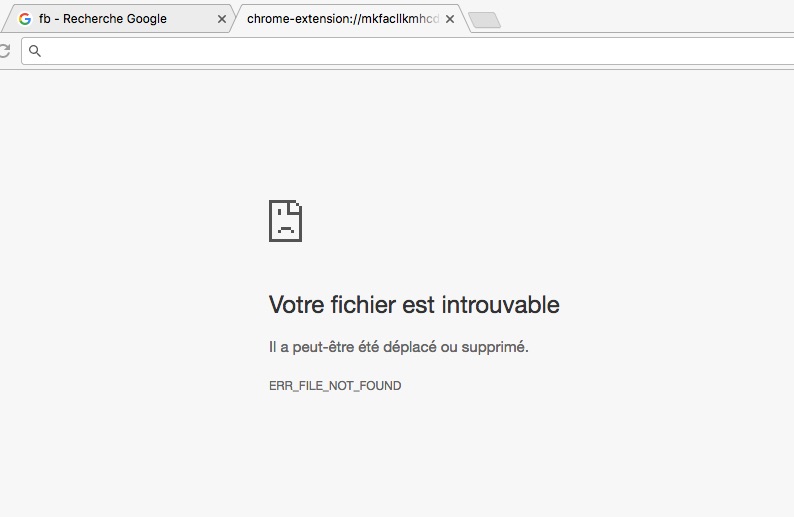(En réponse à une demande via MP)
La procédure ? Avant toute chose, celle qui est prévue pas le développeur dans la documentation de son application (Flip4Mac) ou
à la main dans les répertoires en suivant les chemins indiqués par le rapport Etre Check.
Tu as deux niveaux de Bibliothèques. La bibliothèque générale notée /Library et la bibliothèque du compte notée ~/Library (invisible par défaut). Leur organisation est symétrique, c'est-à-dire que tu y retrouves à peu de chose près les mêmes répertoires.
Les logiciels vont la plupart du temps installer leurs trucs dans les mêmes répertoires : Application Support, Caches, Preferences, Internet Plugins, QuickTime, LaunchAgents, LaunchDeamons.
LaunchAgents et LaunchDeamons sont à surveiller particulièrement car ils pilotent les éléments qui se lancent au démarrage.
Les logiciels de déinstallation font souvent plus de dégâts qu'autre chose en outrepassant la procédure normale et en laissant des éléments qui vont perturber le fonctionnement du système. Donc CleanMachin, tu oublies.
Une application qui s'installe par simple glissé déposé dans /Applications (par exemple Firefox) ça se désinstalle pareil en le déposant dans la corbeille. S'il reste des éléments dans la bibliothèque ça n'a que peu d'important et surtout aucune incidence sur le système.
Une application qui demande la saisie du mot de passe administrateur au moment de son installation ou après son premier lancement est une application qui veut écrire dans des répertoires sensibles. Généralement, elles disposent d'une procédure de désinstallation qui leur est propre.
Les applications du Mac App Store se désinstallent via le Launchpad. Maintenir la touche alt et cliquer sur la croix.
Je reprend ton rapport Etre Check :
Avast (aucun intérêt)
uTorrent (changer de client BitTorrent - je recommande fortement Transmission)
CleanMyMac (inutile et dangereux)
facebook.videochat (obsolète donc à virer)
Real Player (idem)
Flash Player (à mettre à jour)
Silverlight (techno abandonnée - à mettre à jour ou à virer)
Flip4Mac* (à mettre à jour ou à virer)
Java (à mettre à jour ou le désinstaller
selon la procédure décrite chez Oracle si tu n'en as plus la nécessité).
Changer de navigateur : Google Chrome c'est de la daube. T'as vu la Ram qu'il te bouffe !!! Sur Mac, il faut en rester à Safari, Firefox et Opera.
Au niveau lecteur multi-media (outre QuickTime) : VLC et mpv
et c'est tout. T'as besoin de rien d'autre sur ton Macintosh pour lire un fichier vidéo.
*Flip4Mac n'a aucun intérêt en soi s'il s'agit seulement de lire. Le .wmv a disparu de la toile et les vidéos peuvent être lues en local avec VLC ou l'excellent mpv. Donc à moins d'avoir le souhait de transcoder des codecs Microsoft en d'autres formats, il ne sert à rien de passer à une version payante.
Flip4Mac a un désinstalleur dans /Application/Flip4Mac. C'était la manière propre de le désinstaller. Je suis loin d'être convaincu par l'exhaustivité de la commande donnée par Macomaniac. Va voir dans /Library/frameworks si tu n'as pas encore un élément nommé TSLicence et dans ~/Library/Preferences s'il y a des fichiers avec
Telestream dans le nom.
Les principes :
– Avant d'installer quelque chose, on regarde comment cela se désinstalle.
– On fait les mises à jour de son OS et les mises à jour de sécurité.
– On n'installe pas n'importe quoi (uTorrent) de n'importe où (Softonic, CNet Download, MacUpdate, etc) mais on se rend sur le site du développeur pour étudier la chose. Dans le doute, on demande
avant.
Avec ça tu économises le prix d'un anti-trucs qui ne sert à rien.
OS X (macOS) n'a pas besoin de logiciels de nettoyage. On n'est pas chez Windows. Il n'y a pas de base de registre et autres billevesées à Billou.
Ceux qui prétendent effacer des caches ou des fichiers pour accélérer le système sont des menteurs (s'ils vendent des logiciels à cette fin, j'appelle ça des escrocs). Les caches sont des raccourcis. Si on les efface le système va les réécrire et donc perdre du temps.
Moins on touche au système et mieux il se porte. Il dispose de ses propres routines d'entretien, outils de diagnostique et procédures de réparation. Parmi ces dernières, la plus efficace est souvent le démarrage en mode
sans extensions (aka
sans échec).
https://support.apple.com/fr-fr/HT201262